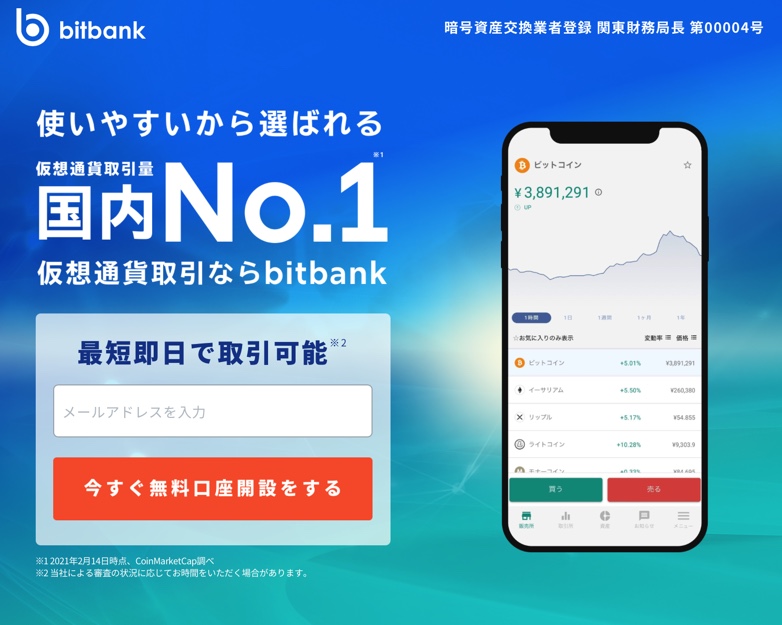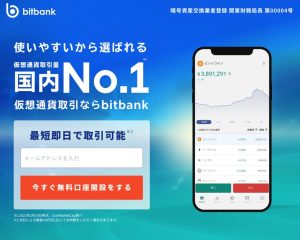円安?物価上昇?このまま円だけ持っていて大丈夫?
円安が進み物価が上がっている中、 円貯金をしていても価値が目減りしていきます。 そんな中、株や投資信託など投資に目がいくのは自然のながれ。 貯金しているだけなら、投資に回したほうがいいなと。 仮想通貨(暗号資産)を買うことも選択肢のひとつ。 ぼくが仮想通貨(ビットコイン)を買おうと思った理由は3点
- 長期的にみたら上がりつづけている
- どの国にも属していない独立した仮想通貨に魅力を感じた
- 法定通貨にする国があったり、テスラなど世界的企業も多数投資している
仮想通貨(暗号資産)を買うためのの第一歩は口座開設 普段使っている銀行口座をいくつか持っているのと同じように、 仮想通貨口座も複数持っていたほうが使い分けができて便利です。 口座を開設すること自体は無料なので、サッと開設していきましょう。 4ステップでかんたん。図解をまじえて、くわしく説明していきます。
あわせて読みたい


【最大10,000円】bitbankキャンペーン実施中
bitbank(ビットバンク)で現金10,000円がもらえるキャンペーンを実施しています。 期間は2022年8月31日(水)11時59分まで まだ口座を開設してない人も、すでに口座を…
CONTENTS
bitbank(ビットバンク)のアカウントを登録する(スマホ)
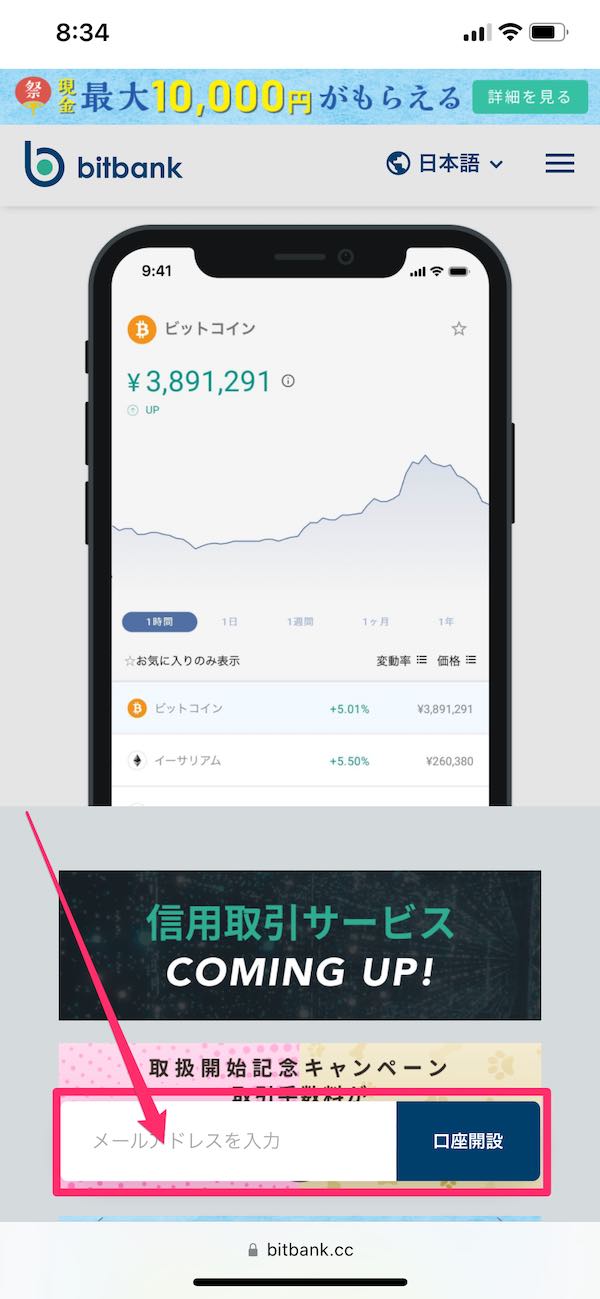
bitbankの公式サイトをひらき https://bitbank.cc メールアドレスを入力して「口座開設」をクリック。
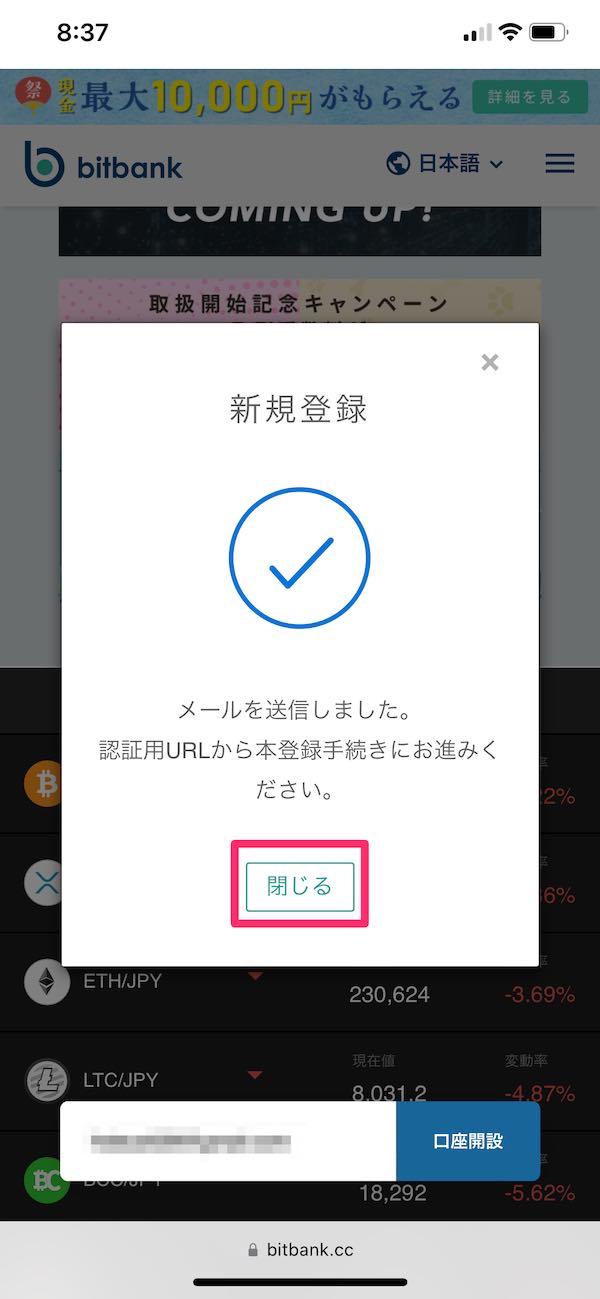
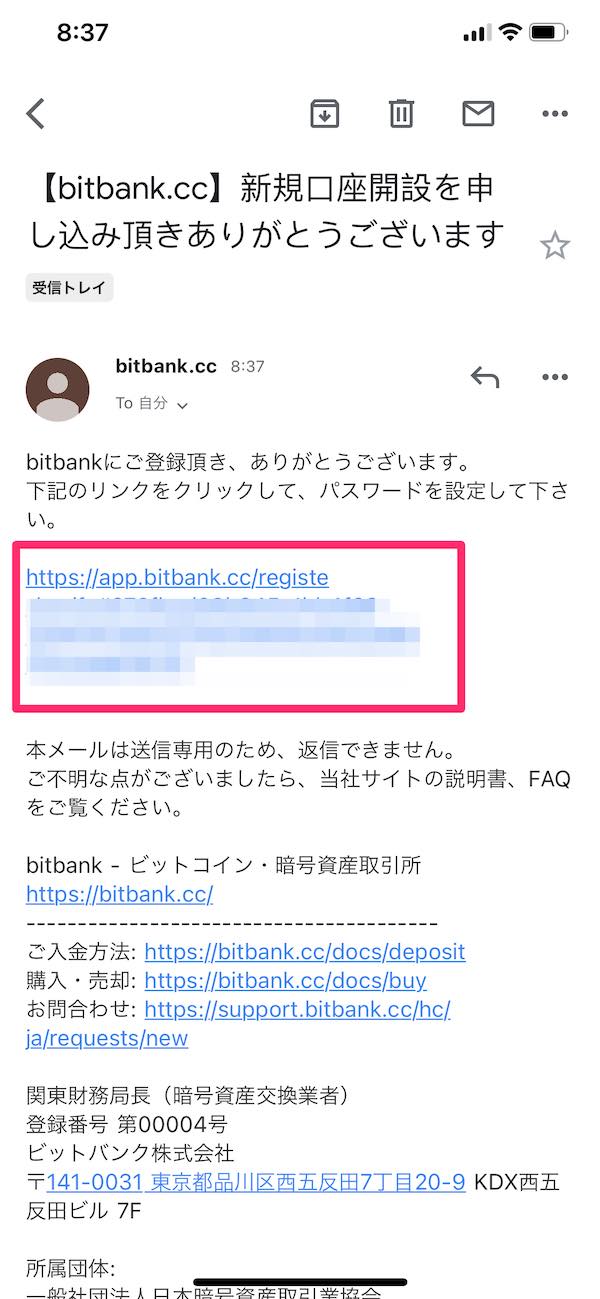
届いたメールのURLをクリック。
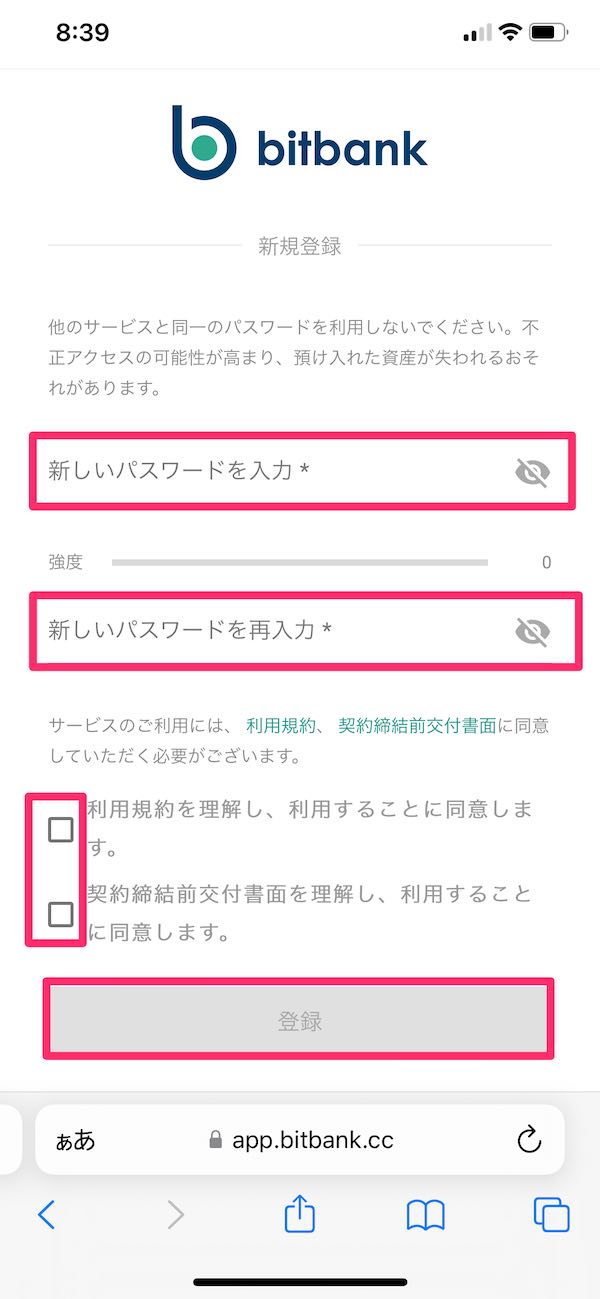
パスワードと利用規約にチェックを入れ「登録」をクリック。
基本情報を登録する
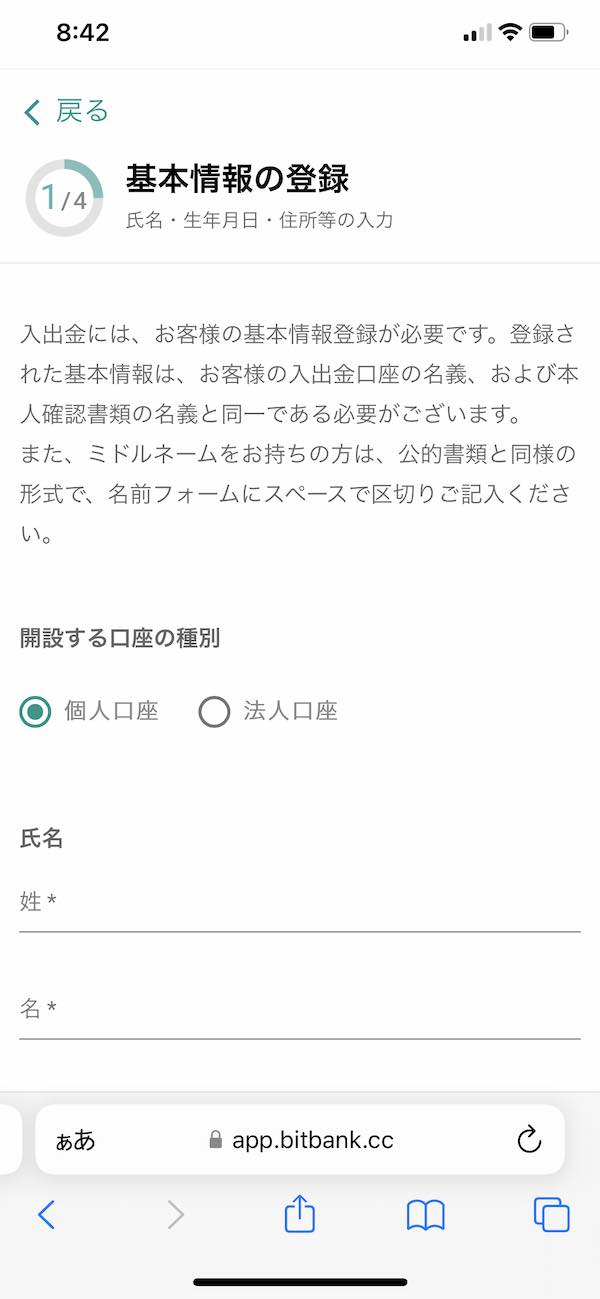
口座の種別、氏名、住所などを入力し「次に進む」
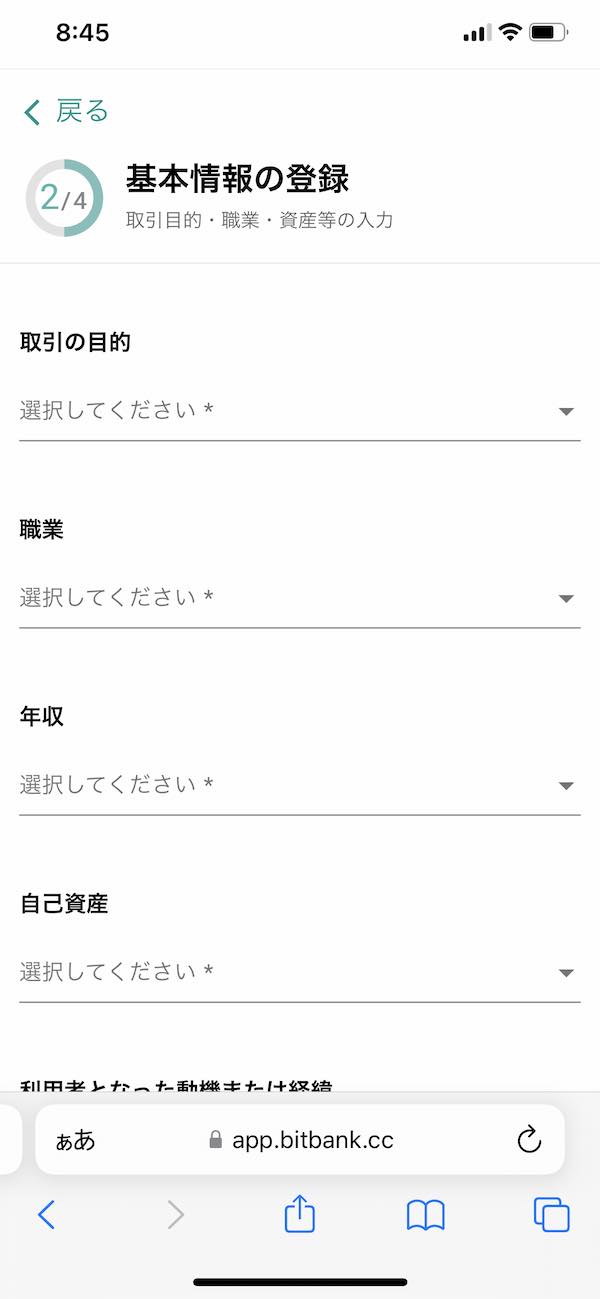
つづけて、職業、自己資産、電話番号などを入力し「確認」をクリック。
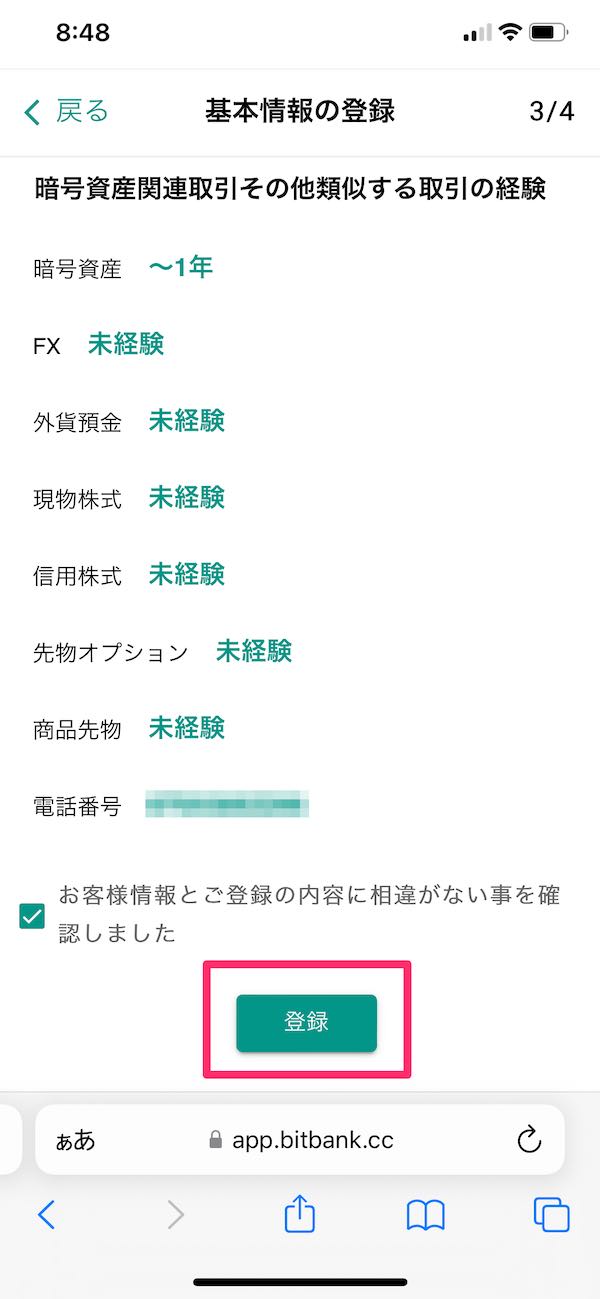
登録内容にまちがいがないか確認し「登録」をクリック。
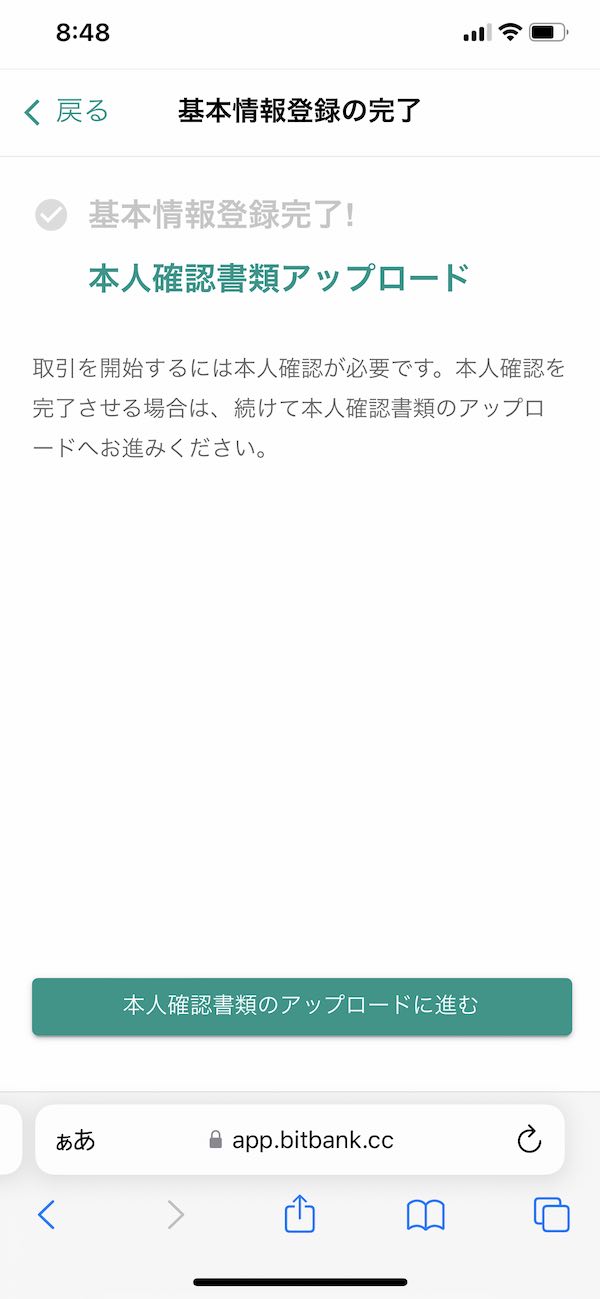
つぎに本人確認書類のアップロードに進みます。
本人確認書類をアップロードする
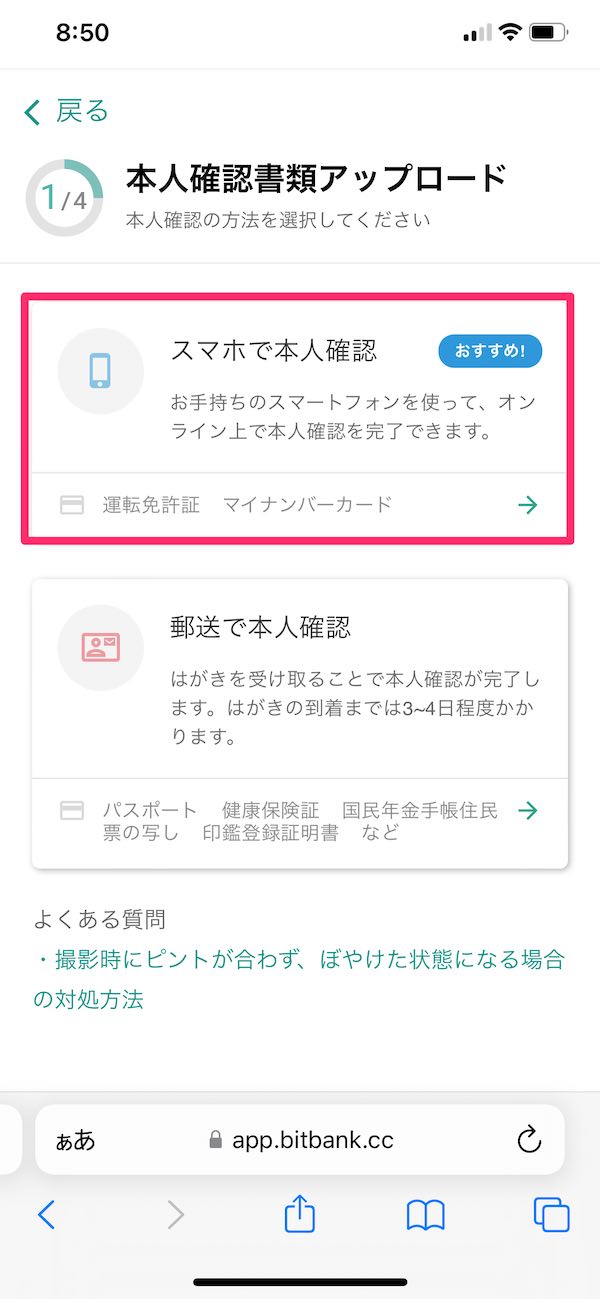
「スマホで本人確認」をクリック。
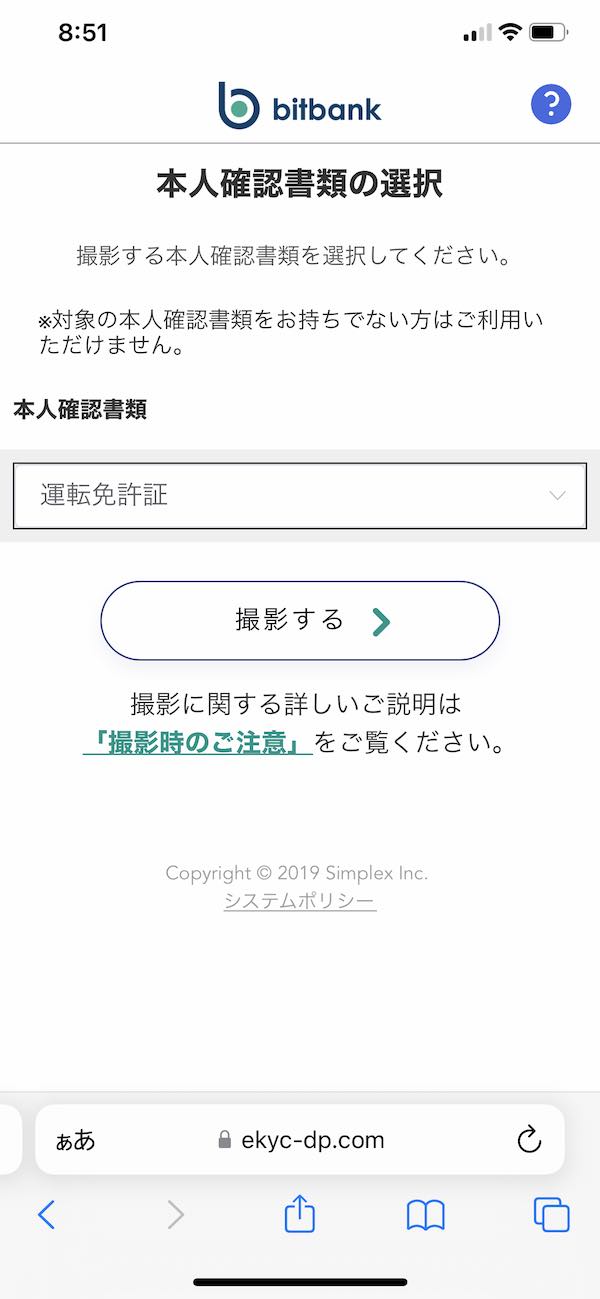
「運転免許証」か「マイナンバーカード」をえらび、 手順にしたがってアップロードしていくと完了です。
2段階認証を設定する
さいごに2段階認証をしていきます。
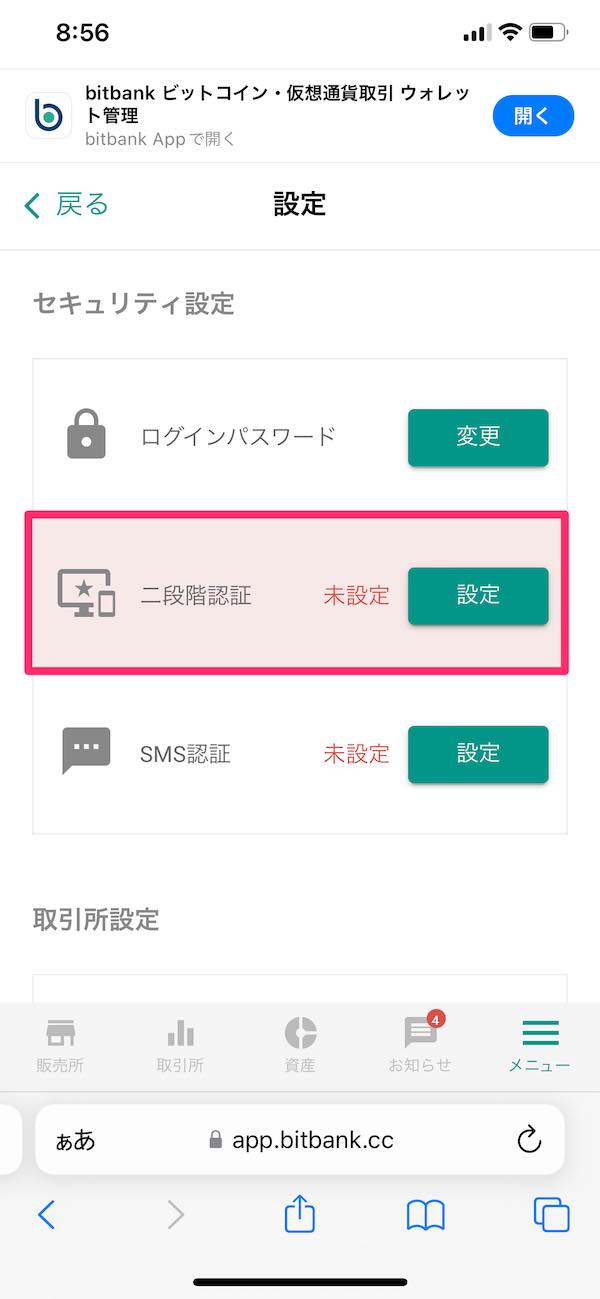
二段階認証の「設定」をクリック。 ここから先で認証アプリをつかうので、ダウンロードしましょう。

ダウンロードしたら以下の手順ですすめます。
- 「シークレットキーを使う」をクリック
- タップしてコピー
- 認証アプリを起動
- 「セットアップキーを入力」をクリック
- コピーしたコードを貼りつける
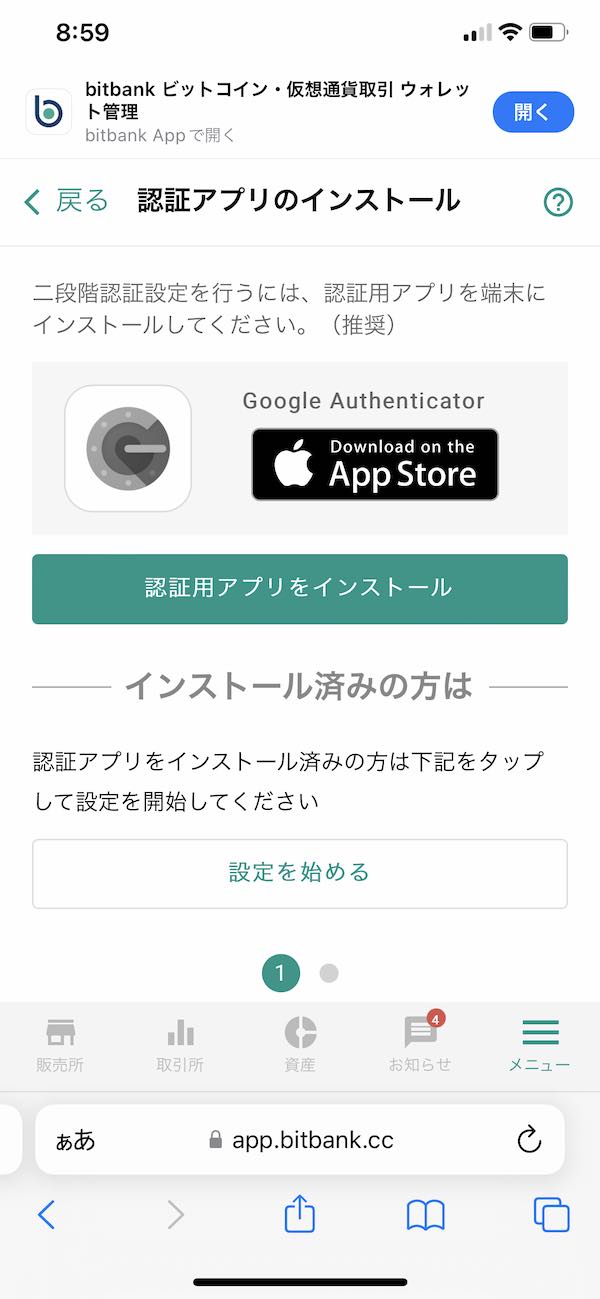
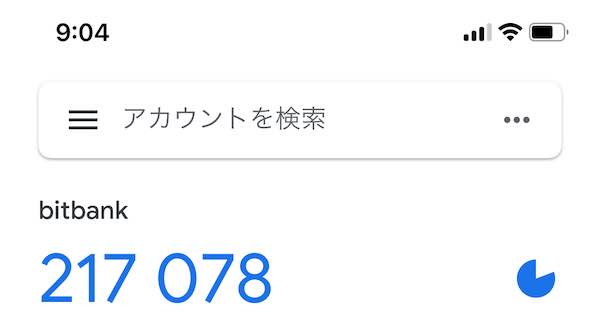

認証アプリで表示される6ケタのコードを入力すると2段階認証は完了です。 お疲れさまでした!